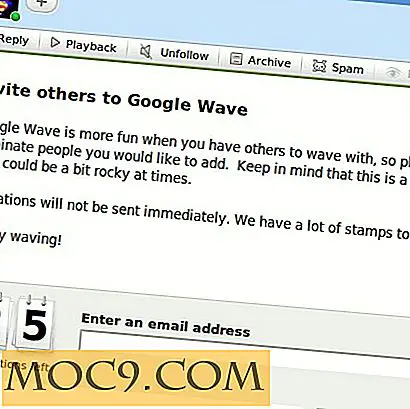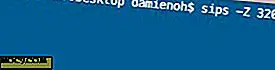כיצד להגדיר את הגדרות השפה ב - KDE
KDE Software Compilation מנוהלת ומפותחת על ידי אנשים שחיים בכל רחבי העולם, ומשתמשים מכל רחבי העולם תורמים על ידי מתן תרגומים, הגדרות אזוריות ופריסות מקלדת עבור שפות שונות. מסיבה זו, יש סיכוי טוב כי אתה יכול להגדיר את KDE לעבוד עם השפה שלך.
כל ההגדרות עבור שפות ב- KDE נמצאות ב- System Settings (הגדרות מערכת), ויש ארבעה רכיבים עיקריים שעליך להגדיר:
1. ארץ / אזור (מטבע, זמן וכו ')
2. שפה
3. גופנים
4. פריסת מקלדת.
הגדרות מסוימות עשויות לדרוש התקנה של תוכנות נוספות, לכן השאר את מנהל החבילה של לינוקס שלך בהישג יד, בזמן שאתה עובד על השלבים.
מדינה / אזור
הגדרות המדינה והאזור ב- KDE נמצאות בקטע 'הגדרות מערכת' הראשון, הנקרא 'מראה והתנהגות משותפים'. בסעיף זה, לחץ על "אזור".
מצא את הכרטיסייה אזור ואת המילים "ארץ או אזור:" ממש מתחת. הדרך הפשוטה ביותר לקבל את כל הגדרות המדינה הנכונה היא ללחוץ על הקישור "שנה ..." ליד המדינה הנוכחית. פעולה זו תביא תיבת דו-שיח עם אזורים בעמודה השמאלית ובמדינות שנמצאות באזור מימין. בחר את האזור והמדינה שלך ולחץ על אישור.

אם בחירת המדינה שלך נותנת לך את השפה הנכונה, מספרים, מטבע, פעמים ותאריכים, אתה יכול לעצור שם. אחרת, יהיה עליך לעבור על כל כרטיסייה ולהגדיר אותם להעדפותיך. לדוגמה, תחת 'זמנים ותאריכים', ייתכן שתרצה לשנות את ימי העבודה הראשונים והאחרונים בשבוע אם אתה עובד על לוח זמנים אחר מאשר בימים שני עד שישי.
שפה
בכרטיסייה אזור, אתה אמור לראות תיבה גדולה שאומרת "שפות" שלצידה. לחץ על "הוסף שפה" כדי להוסיף כל אחד מהם. לקבלת שפות נוספות, לחץ על "התקן שפה חדשה". זה ייקח אותך בתהליך של הוספת תמיכה בשפה ותרגומים. כיום יש 73 צוותי שפה של KDE, המספקים תרגומים למגוון רחב של שפות, כולל חלקן שאינן נתמכות על ידי תוכנה קניינית.
לאחר שתתקין את השפה שלך ותבחר אותה, יהיה עליך לבחור את בודק האיות שלך. לחץ על הלחצן "בודק איות" בעמודה השמאלית של החלון הנוכחי ובחר את שפת ברירת המחדל. שוב, תוכל להתקין שפות בודק איות נוספות באמצעות מנהל החבילה של ההפצה שלך.
בכל פעם שאתה משנה את הגדרות האזור והשפה, עליך להפעיל מחדש את KDE כדי לאפשר את כניסת השינויים לתוקף.
גופנים
עבור שפות המשתמשות בטקסט לטיני, לא תצטרך להתקין גופנים נוספים. אם, לעומת זאת, אתה מדבר אחד מאותם שפות רבות שלא, אתה רוצה להתקין את הגופנים המתאימים. לחץ על לחצן 'הקודם' בהגדרות המערכת ולאחר מכן מצא את הקטע 'ניהול מערכת'. לאחר מכן, לחץ על "גופן Installer".
מכאן, אתה יכול לראות מה גופנים מותקנים, ואם יש צורך, להתקין ידנית את הגופנים שאתה צריך. לפני שתתקין באופן ידני, עליך לבדוק את מאגרי החבילות של ההפצה שלך כדי לראות אם הגופנים הדרושים לך נמצאים שם. אם הם לא, אתה אמור להיות מסוגל להוריד אותם.

כדי להתקין גופנים, לחץ על הלחצן "הוסף" בתחתית, שיביא דפדפן דפדפן. מצא את קבצי הגופן שהורדת ובחר את אלה שאתה רוצה להתקין. כאשר תלחץ על "פתח" KDE ישאל אותך אם ברצונך להתקין את הגופנים לשימושך האישי או עבור כל המשתמשים (המערכת). אם תבחר "מערכת" תצטרך לספק סיסמה בסיסית כאשר תתבקש לעשות זאת. כאשר זה מסתיים, לחץ על "סגור".
פריסת מקלדת
רוב השפות יחייבו פריסת מקלדת אחרת מאשר ברירת המחדל. כדי לשנות זאת, לחץ על לחצן 'הקודם' ובקטע 'חומרה', לחץ על 'התקני קלט'. כאשר הגדרות המקלדת מופיעות, לחץ על הכרטיסייה "פריסות".
בין החלקים העליונים והתחתונים יש תיבת סימון שאומרת "קביעת תצורה של פריסות" כדי לסמן אותה כדי לאפשר את בחירת הפריסה. לאחר מכן, לחץ על "הוסף פריסה" ומצא את שלך מהתפריט הנפתח. לאחר שתבחר את הפריסה, בחר את הגרסה מהתפריט הנפתח השלישי. בשפות מסוימות יהיו גרסאות רבות עבור דיאלקטים או סגנונות. לאחר שתסיים, לחץ על "אישור".

אם תבחר יותר מפריסת מקלדת אחת, תהיה לך אפשרות לעבור ביניהם באמצעות רכיב widget של הפריסה במגש המערכת. ניתן גם להשתמש במקשי הקיצור שצוין כדי לעבור בכל עת.
שיקולים אחרים
ראוי לציין כי לא יישומי KDE יהיה בדרך כלל בצע את פריסות המקלדת, אבל לא יכול לעקוב אחר הגדרות השפה. עבור אלה, יהיה עליך להגדיר אותם ידנית.
KDE הוא אוסף תוכנה פתוח שפותח על ידי הקהילה. לכן, אם השפה שלך אינה נתמכת, תוכל לתרום להוספת שפתך לבריכה. לקבלת מידע נוסף, עיין באתר הלוקליזציה של KDE.